2022-05-05 10:43:23 • Filed to: Éditeur PDF • Proven solutions
Bluebeam Revu est l'un des meilleurs logiciels d'édition de PDF pour Windows qui combine une gamme de fonctionnalités telles que la création de nouveaux PDF, des options d'édition et de balisage PDF personnalisables et d'excellentes technologies de collaboration. De nombreux utilisateurs Mac recherchent Bluebeam Revu pour Mac afin d'éditer des fichiers PDF sur leur ordinateur Mac. Cependant, Bluebeam Revu n'est pas encore compatible avec Mac OS X. Si vous êtes l'un de ces utilisateurs Mac, vous pouvez trouver ici une excellente alternative à Mac Bluebeam Revu.
PDFelement Pro est un logiciel super-intelligent qui rend des choses comme la conversion, l'édition et la création de vos fichiers PDF extrêmement simple. Il transforme littéralement le document PDF en un traitement de texte, en vous donnant ainsi toutes les fonctionnalités possibles que vous attendez de documents Word.Les outils d'édition, d'annotation et de balisage sont considérés comme l'un des meilleurs de l'industrie et le type de personnalisation offert par le logiciel est tout simplement phénoménal.
Pourquoi choisir ce PDF Editor:
Le guide suivant montre comment éditer un fichier PDF et le convertir en d'autres formats à l'aide du meilleure alternative de Bluebeam Revu pour Mac.
La première étape consiste à télécharger et installer le substitut de Bluebeam Revu sur votre ordinateur Mac. Une fois que vous avez installé le logiciel, lancez le programme et cliquez sur le bouton Ouvrir le fichier. La prochaine étape consiste à importer le fichier PDF que vous souhaitez modifier. Rappelez-vous, il est possible de convertir n'importe quel type de fichiers en PDF, de sorte que vous n'avez pas à vous soucier de la conversion de vos fichiers en PDF avant d'utiliser le logiciel.

L'édition de PDF est aussi simple que l'édition de documents Microsoft Word lorsque vous avez accès à PDFelement Pro. Il offre une gamme d'options telles que l'édition/l'ajout de texte, de données, d'images, de dessins à main levée, de notes, de formes, de biffures, de soulignements et plus. Le logiciel dispose également d'une fonction de correspondance automatique qui fait automatiquement correspondre votre texte édité au texte original présent dans le fichier PDF.
Vous pouvez simplement cliquer sur l'onglet "Edition" puis double-cliquez n'importe où sur le fichier PDF pour commencer l'édition des textes et des images. Et vous pouvez également utiliser l'outil "Ajouter du texte", qui vous permet de cliquer sur n'importe quelle zone et de faire les changements nécessaires. En outre, vous n'avez pas à vous soucier l'ajout/suppression des filigranes non plus. Il suffit de cliquer sur Document > Filigrane et les deux options apparaissent juste devant vous.

Comme indiqué ci-dessus, les options de balisage et d'annotation offertes par PDFelement Proc sont inégalées. Pour marquer le texte en utilisant des éléments tels que la biffure, la mise en surbrillance ou le soulignement, il suffit de choisir la bonne option dans la barre d'outils. Si vous souhaitez annoter le fichier PDF et ajouter des éléments tels que des dessins à main levée, des notes autocollantes, etc., cliquez sur l'onglet "Commentaire" et choisissez la bonne option. Il est également possible de changer la police en cliquant sur Format > Afficher les polices.
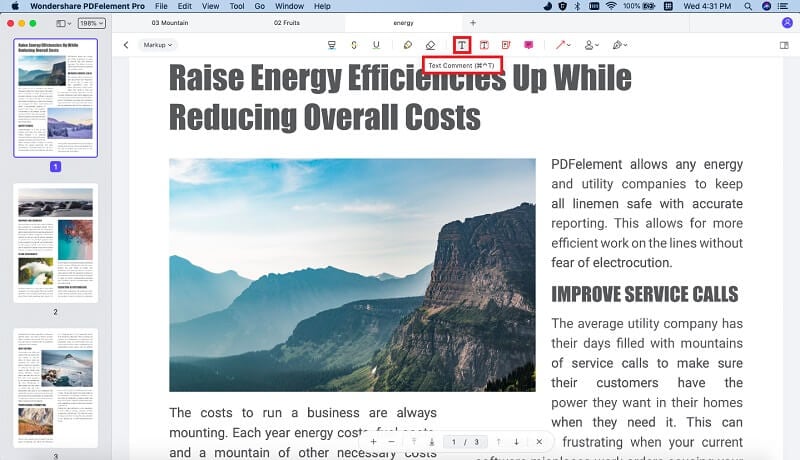
Enfin, cette alternative de Bluebeam Revu pour Mac ne vous laisse pas tombé si vous souhaitez convertir vos fichiers PDF dans un autre format de fichier. Pour faire cela, vous devez cliquer sur l'onglet "Convertir" et choisir le format de fichier souhaité. Il est également possible de convertir des pages spécifiques en utilisant ce logiciel. Lorsque vous cliquez sur l'onglet "Convertir", un nouveau panneau de contrôle s'ouvre sur le côté droit, ce qui vous permet d'entrer des instructions supplémentaires pour la conversion partielle.

Malheureusement, les utilisateurs Mac n'ont pas beaucoup d'options pour choisir quand il s'agit d'accéder à un logiciel d'édition PDF de haute qualité, car la plupart des logiciels ne proposent qu'une version de Windows. Cependant, lorsque vous avez des choses comme PDFelement Pro ou Bluebeam Revu à choisir, vous n'avez vraiment besoin de rien d'autre, n'est-ce pas?
Célia Borra
staff Editor